win7系統(tǒng)中安裝win7虛擬系統(tǒng)具體操作流程
有一部分用戶剛使用win7系統(tǒng),就不了解安裝win7虛擬系統(tǒng)的方法?下面文章內(nèi)容就帶來了win7系統(tǒng)安裝win7虛擬系統(tǒng)的具體流程介紹。

1、在“虛擬機”窗口中單擊工具欄的“創(chuàng)建虛擬機”命令,如圖所示:
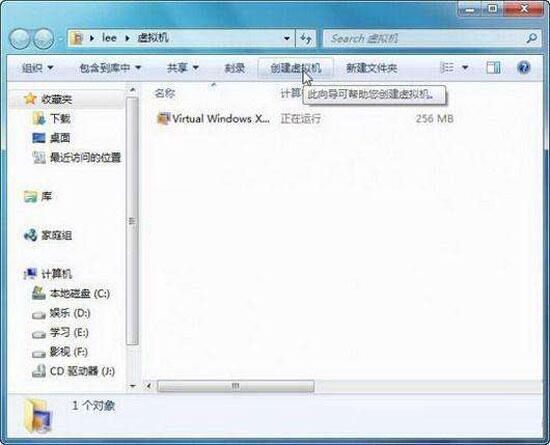
2、彈出“創(chuàng)建虛擬機”對話框,指定此虛擬機的名稱和位置,如圖所示:
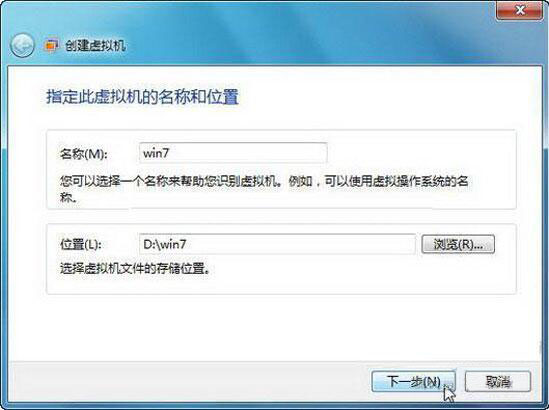
3、進入“指定內(nèi)存和網(wǎng)絡(luò)選項”對話框,推薦設(shè)置大于512MB的內(nèi)存,另外選中“使用計算機網(wǎng)絡(luò)連接”復(fù)選框,如圖所示:
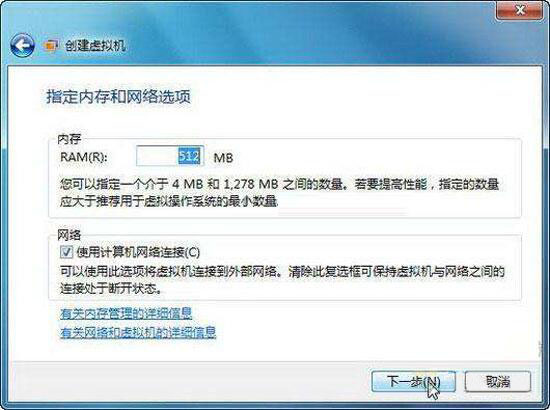
4、進入“添加虛擬硬盤”對話框,默認選中“創(chuàng)建動態(tài)擴充虛擬硬盤”單選按鈕,輸入名稱和位置后,單擊“創(chuàng)建”按鈕,如圖所示:
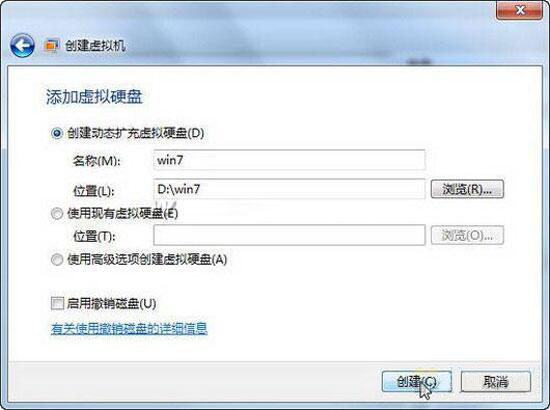
5、一個名為Win7的虛擬機創(chuàng)建完畢,在正式安裝前需要對該虛擬機進行簡單設(shè)置,單擊工具欄的“設(shè)置”按鈕,如圖所示:

6、彈出設(shè)置對話框,切換到“DVD驅(qū)動器”設(shè)置項,這里下載的是Windows7 RTM旗艦中文版鏡像,所以選中“打開ISO映像”單選按鈕,并選擇下載的鏡像文件,如圖所示:

7、設(shè)置完畢,啟動剛剛創(chuàng)建的Win7虛擬機,首先開始讀取鏡像中的文件。
8、已經(jīng)開始正式安裝Windows7了,直接單擊“下一步”按鈕,如圖所示:
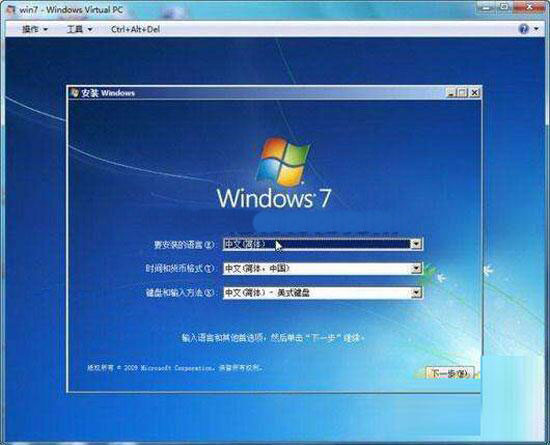
看完了上文講述的win7系統(tǒng)安裝win7虛擬系統(tǒng)的具體流程介紹,你們也趕緊去安裝吧!
相關(guān)文章:
1. Win7系統(tǒng)安裝軟件彈出“錯誤1327。無效驅(qū)動器:D:”提示該怎么辦?2. Win7系統(tǒng)英雄聯(lián)盟提示Error Report怎么解決?3. 打開Win7系統(tǒng)運行命令方法介紹4. win7系統(tǒng)中使用磁盤修復(fù)檢查工具詳細操作方法5. win7系統(tǒng)修改打印機緩存文件夾的具體步驟介紹6. thinkpad e550筆記本U盤怎樣安裝win7系統(tǒng) 安裝win7系統(tǒng)教程分享7. Win7系統(tǒng)如何卸載IE瀏覽器?卸載IE瀏覽器方法分享8. Win7系統(tǒng)回收站無法清空文件的具體解決方法9. Win7系統(tǒng)360不兼容怎么辦?Win7系統(tǒng)360瀏覽器設(shè)置兼容模式的方法10. Win7系統(tǒng)設(shè)置網(wǎng)卡設(shè)備的高級選項的具體操作步驟

 網(wǎng)公網(wǎng)安備
網(wǎng)公網(wǎng)安備